Deze handleiding geeft details over hoe u Emudeck kunt installeren en gebruiken om Sega Game Gear -games op uw Steam Deck te spelen, waardoor de prestaties worden gemaximaliseerd met decky loader en elektrisch gereedschap.
>Voordat u begint: essentiële voorbereidingen
> 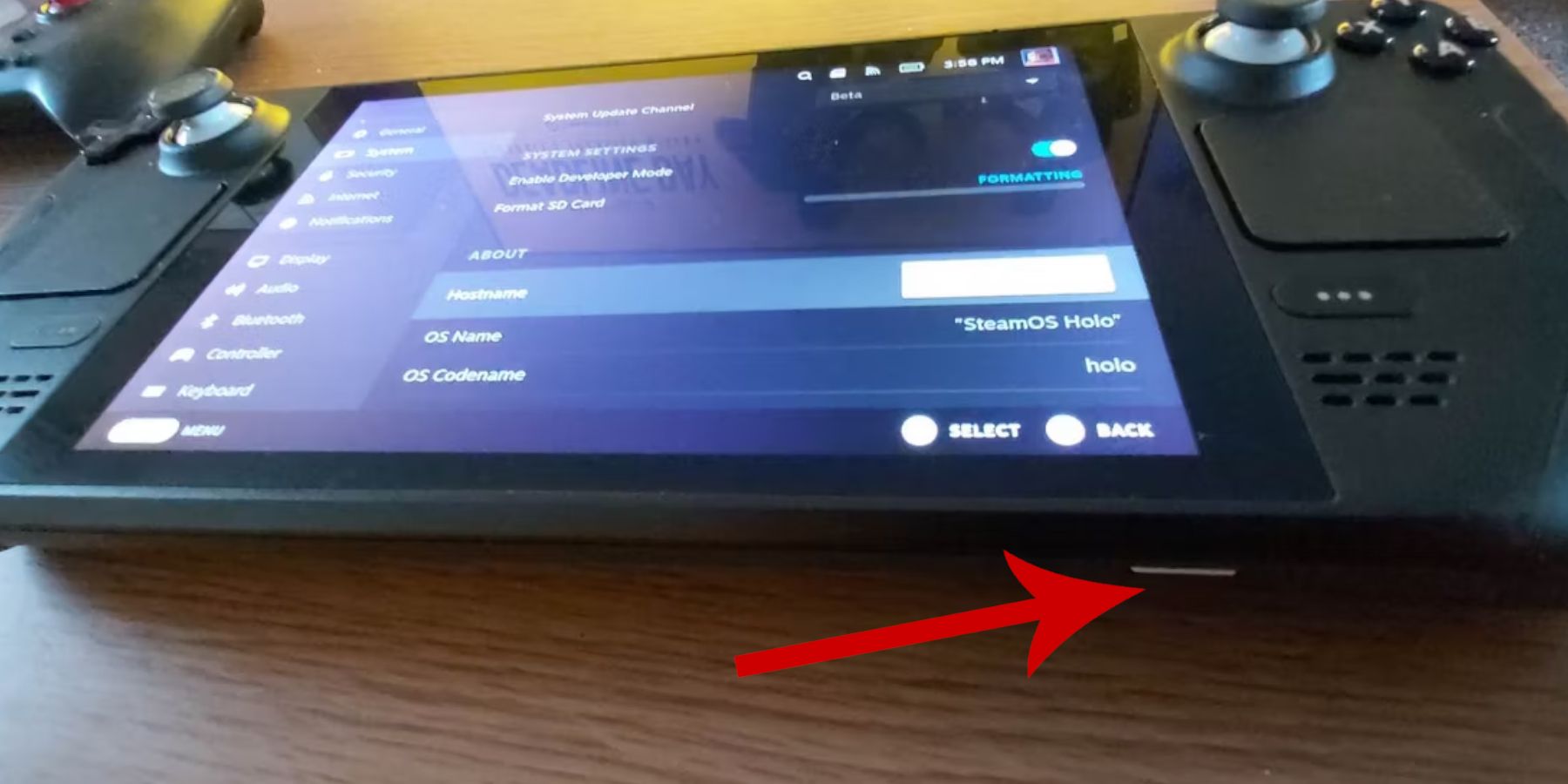 > Zorg ervoor dat u deze stappen hebt genomen voordat u deze stappen hebt ondernomen:
> Zorg ervoor dat u deze stappen hebt genomen voordat u deze stappen hebt ondernomen:
- >
- >
Inschakelen ontwikkelaarsmodus: Navigeer naar Steam> System> Systeeminstellingen> De ontwikkelaarsmodus inschakelen. Schakel CEF -externe debugging in het ontwikkelaarmenu vervolgens in. Start uw stoomdek opnieuw.
> >
- >
Aanbevolen apparatuur: Een A2 -microSD -kaart (of externe HDD die via een dock is aangesloten) is cruciaal voor het opslaan van ROM's en emulatoren, waardoor uw interne SSD wordt vrijgemaakt. Een toetsenbord en muis vereenvoudigen bestandsoverdrachten en kunstwerkbeheer. Vergeet niet om legaal je Game Gear Roms te verwerven.
> >
het installeren van EMUDECK
> 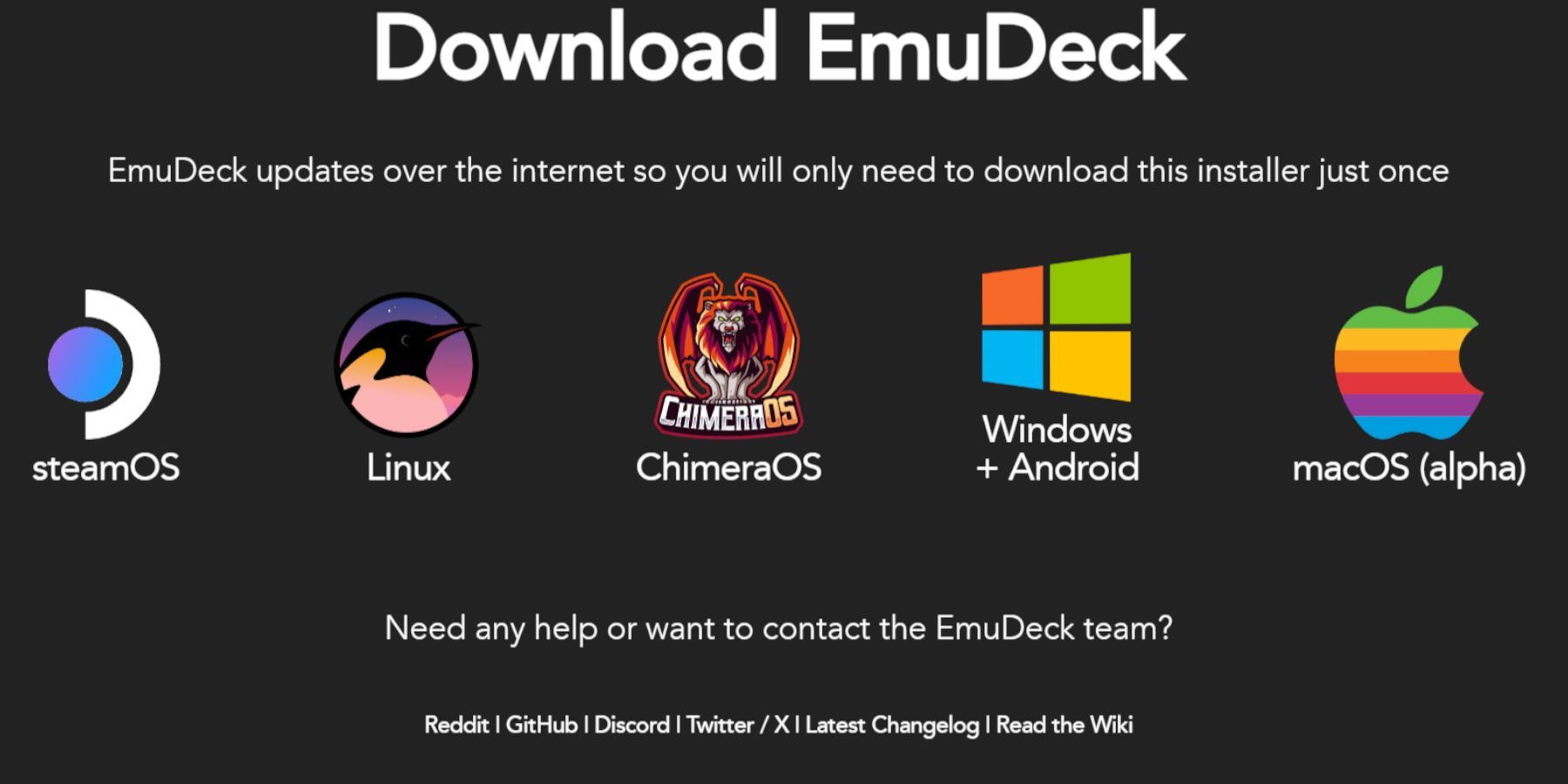 Volg deze stappen om Emudeck te installeren:
Volg deze stappen om Emudeck te installeren:
- >
- Schakel naar de desktopmodus (Steam -knop> Power> Schakel naar desktop). >
- Open een webbrowser en download Emudeck van de officiële website. >
- Kies de Steamos -versie en selecteer "Aangepast installeren." >
- Selecteer uw microSD -kaart als primaire installatielocatie. >
- Kies uw gewenste emulators (retroarch, emulatiestation, Steam ROM -manager worden aanbevolen). >
- Schakel "Auto Save" in en voltooi de installatie. >
Snelle emudeck -instellingen
>Configureer deze instellingen in het menu Snelle instellingen van Emudeck:
>- >
- AutoSave inschakelen. >
- Schakel de lay -out match van de controller in. >
- Stel Sega Classic AR in op 4: 3. >
- Schakel LCD -handhelds in. >
ROM's overbrengen en Steam ROM -manager gebruiken
> 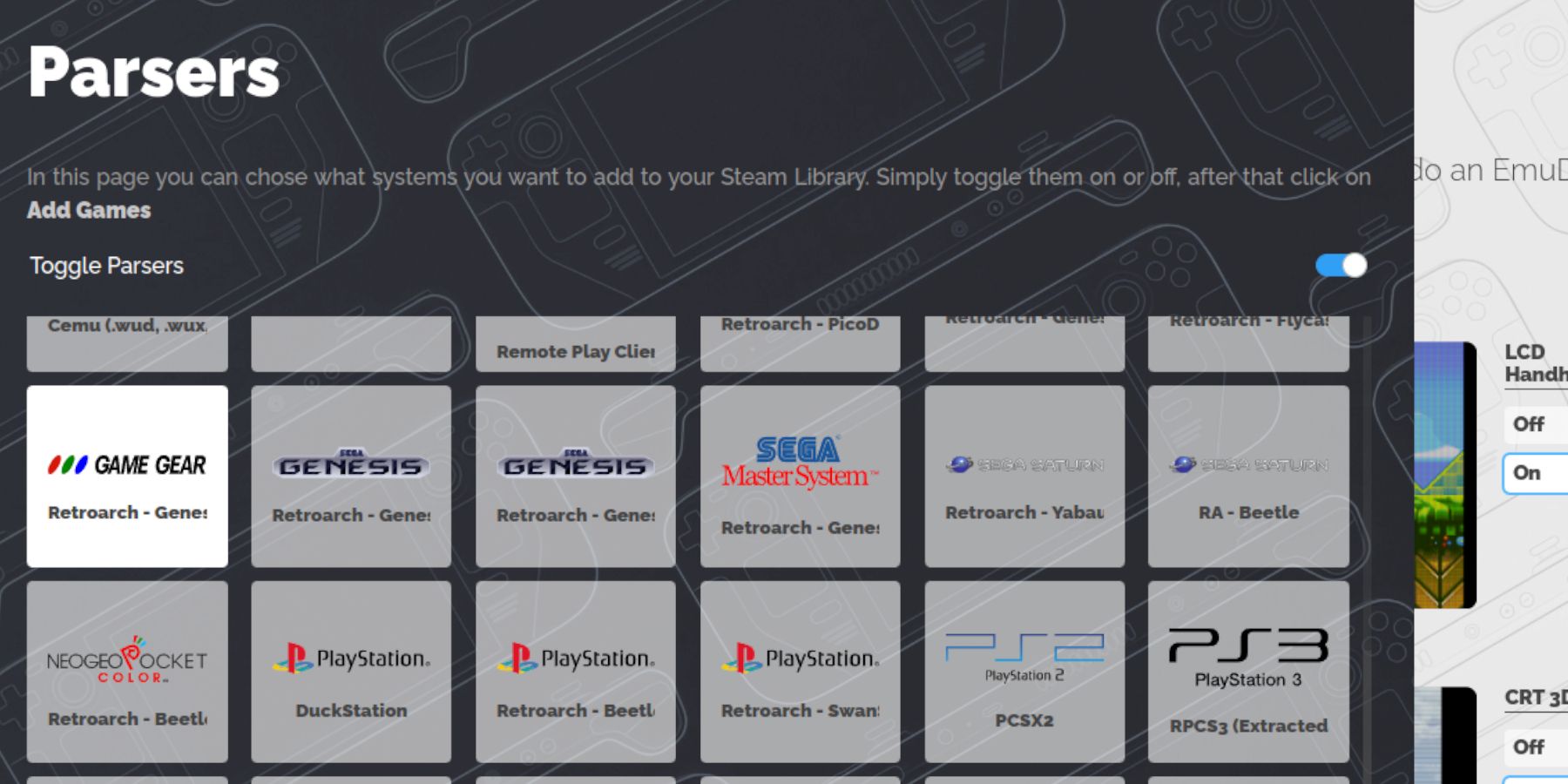 maak je games klaar:
maak je games klaar:
- >
- overdracht ROM's: Gebruik in de desktopmodus Dolphin File Manager om uw game -uitrusting ROM's over te dragen naar
Primary/Emulation/ROMS/gamegear. - Steam Rom Manager (SRM): Open Emudeck, starten SRM en volg de op het scherm aanwijzingen. Selecteer de Game Gear Parser, voeg je games toe en parseer ze. Zorg ervoor dat illustraties correct worden toegewezen voordat je opslaan op stoom. >
Ontbrekende illustraties vaststellen
> 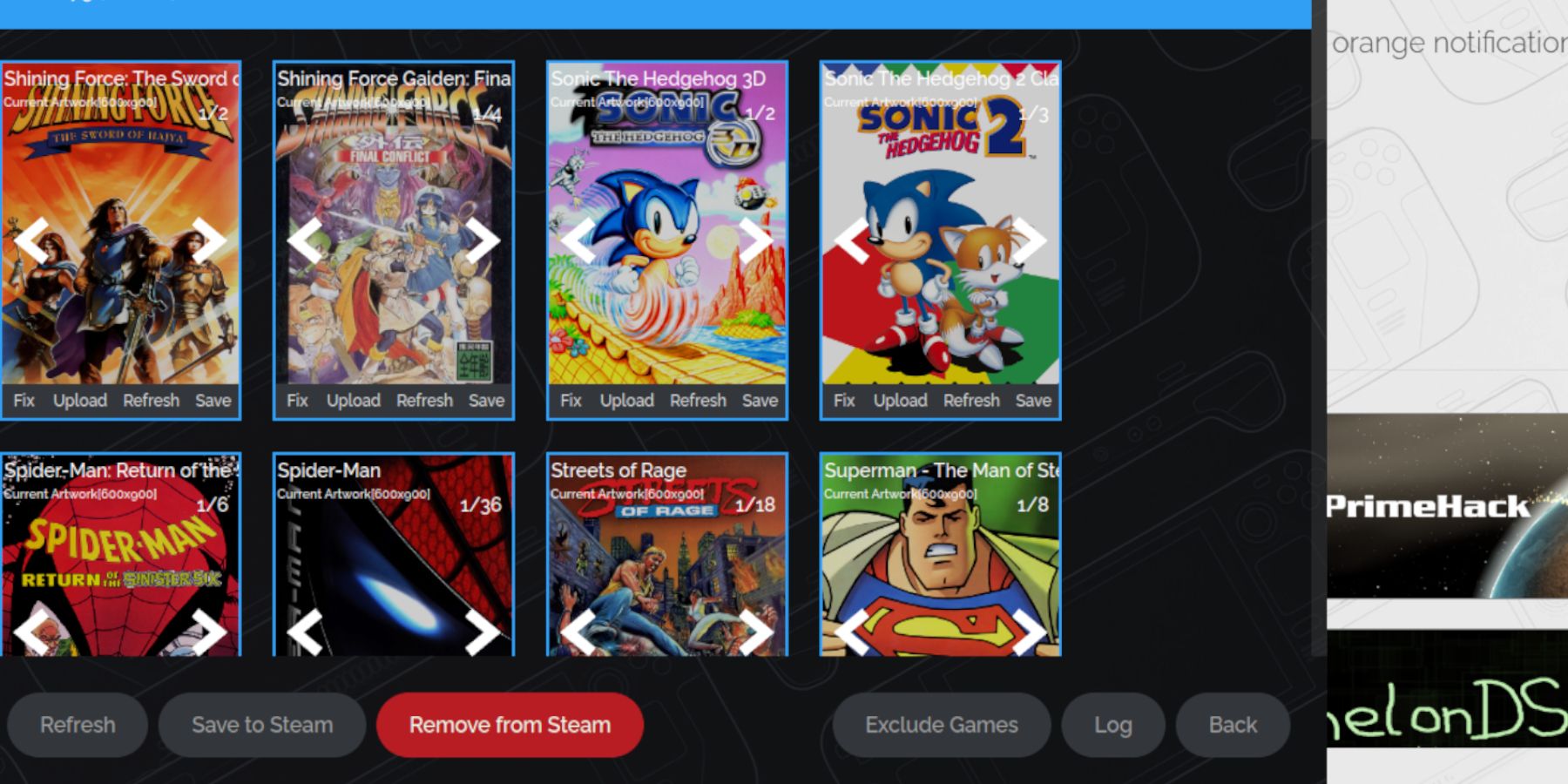 Als SRM geen illustraties vindt:
Als SRM geen illustraties vindt:
- >
- Gebruik SRM's "Fix" -functie om te zoeken naar ontbrekende illustraties per game -titel. Verwijder alle nummers die voorafgaand aan de speltitel in de ROM -bestandsnaam. >
- Upload handmatig ontbrekende illustraties: zoek het kunstwerk online, sla het op in de map van de Steam Deck en gebruik vervolgens de "Upload" -functie van SRM om deze toe te wijzen aan het spel. >
je games spelen
>- >
- Schakel terug naar de gamemodus. >
- Toegang tot je Game Gear Games via het tabblad Collecties van de Steam Library. >
- Pas in-game prestatie-instellingen aan (QAM-knop> Prestaties) op 60 fps voor een optimale gameplay. >
Verbetering van de prestaties met decky loader en elektrisch gereedschap
> 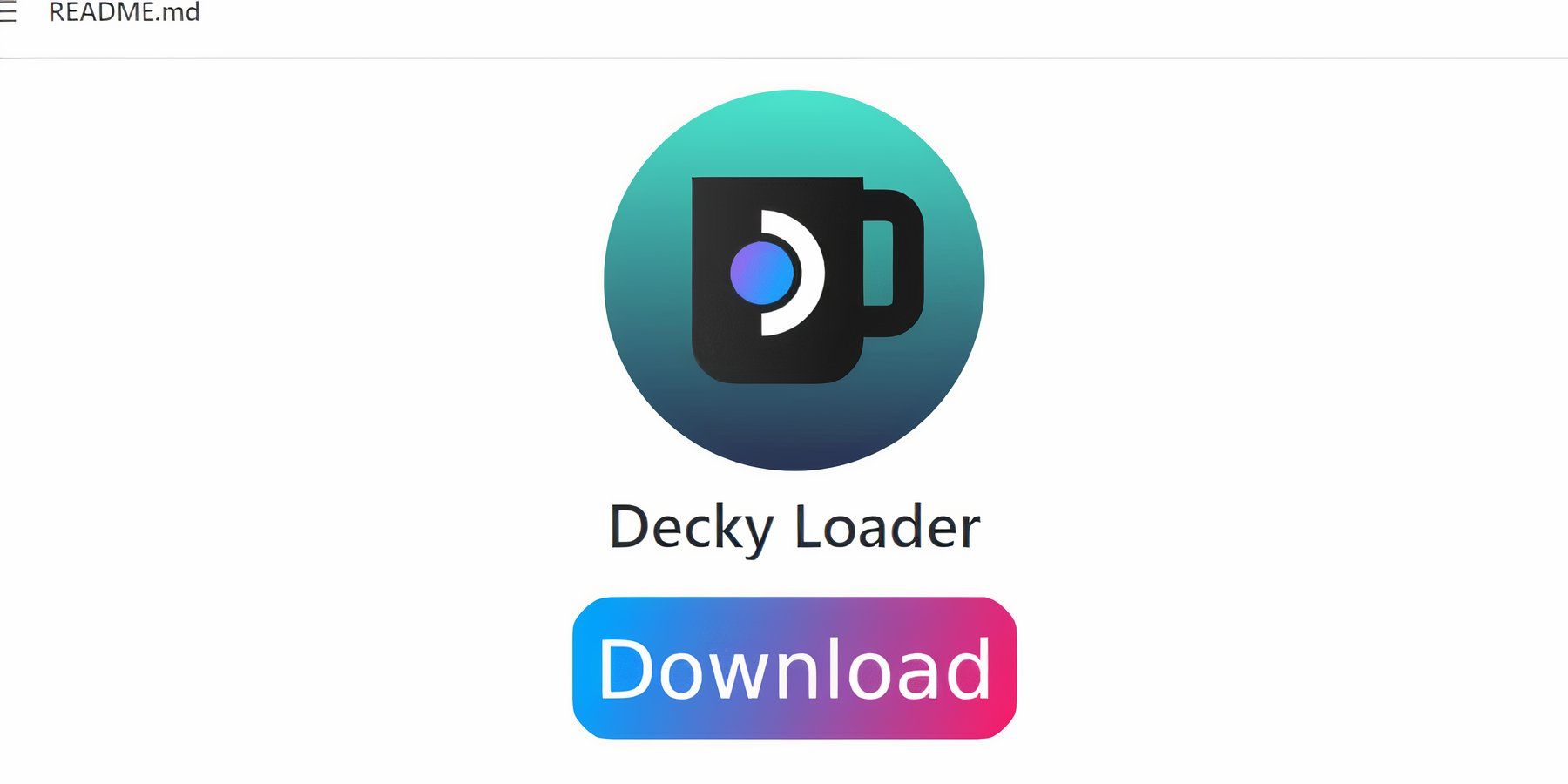 voor verbeterde prestaties:
voor verbeterde prestaties:
- >
- Installeer decky loader: Download vanuit de Github -pagina in de desktopmodus en kies de aanbevolen installatie. Start uw stoomdek opnieuw. >
- Power Tools Installeer: > Toegang in de winkel van Decky Loader, zoek en installeer de plug -in Power Tools. >
- Power Tools-instellingen: > Schakel SMT's binnen, schakel threads uit op 4, Schakel handmatige GPU-klokcontrole in (ingesteld op 1200 MHz) en schakel per-game profielen in.
Decky Loader bevestigen na een stoomdek -update
> 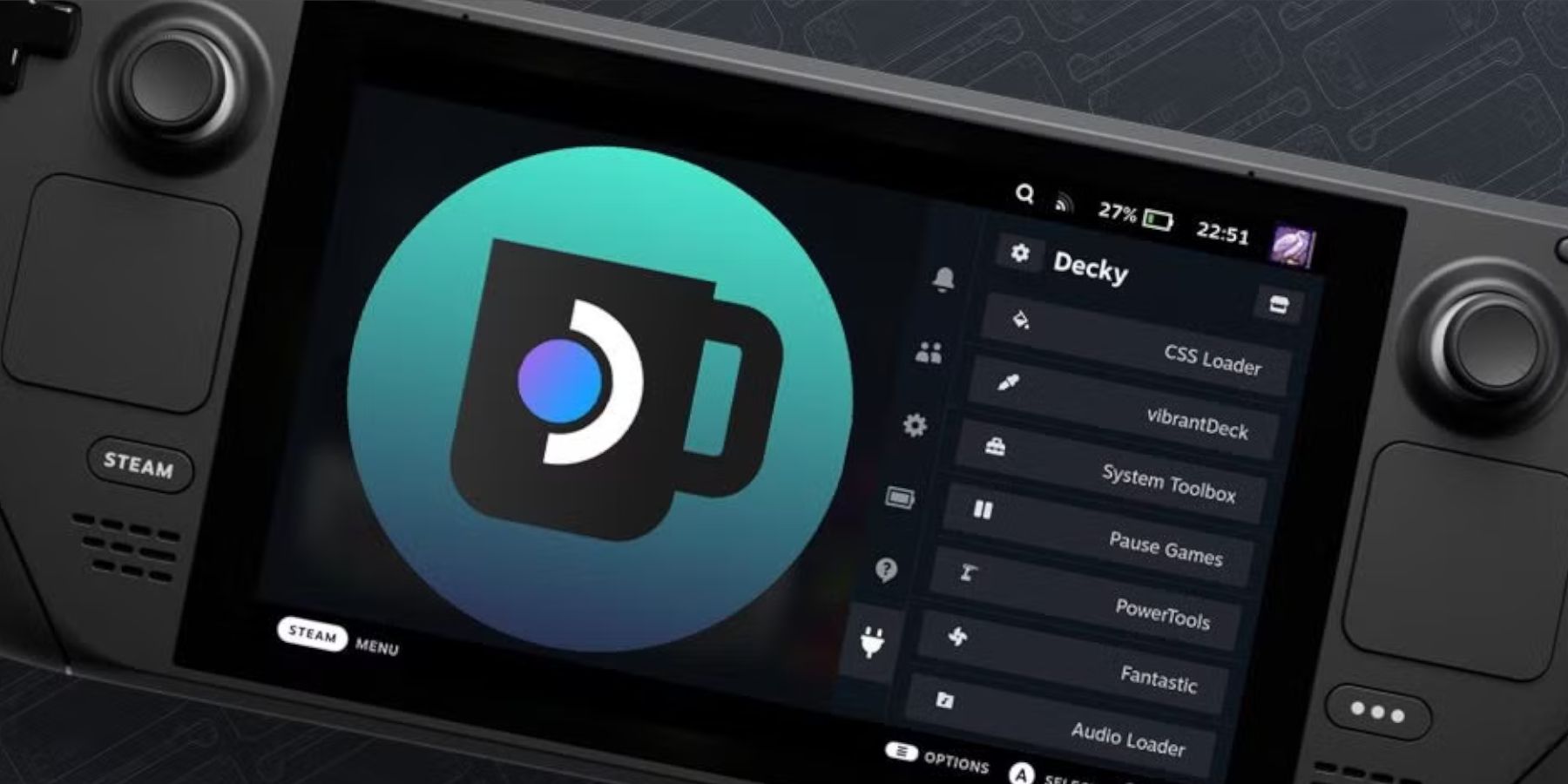 als een stoomdek -update de decky loader verwijdert:
als een stoomdek -update de decky loader verwijdert:
- >
- Schakel over naar de desktopmodus. >
- Download Decky Loader opnieuw van zijn GitHub-pagina. >
- Voer het gedownloade bestand uit (met
execute, nietopen). Mogelijk moet u uw sudo -wachtwoord invoeren. >
- Start uw stoomdek opnieuw. >
 Geniet van je Game Gear Games op je stoomdek!
Geniet van je Game Gear Games op je stoomdek!

 Nieuwste downloads
Nieuwste downloads
 Downlaod
Downlaod



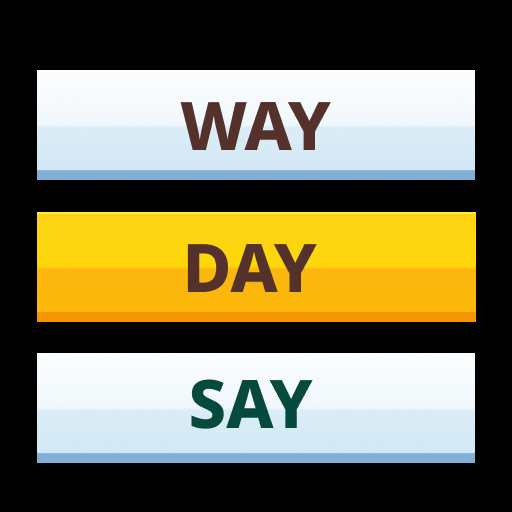
 Topnieuws
Topnieuws




![Cockham Superheroes – New Version 0.5.2 [EpicLust]](https://images.5534.cc/uploads/36/1719595948667ef3acb2d9e.jpg)



